CAD中画三维螺纹的方法
CAD广泛应用于机械设计中,机械设计中经常会需要画螺纹。而三维螺纹的操作是非常需要耐心操作的一项工作,那么大家初学CAD时应该如何去画一个三维螺纹呢?下面给大家总结了较详细的绘图步骤:
第一步,打开CAD软件,在下方命令行输入螺旋命令“helix”根据提示画出所需要的螺旋线
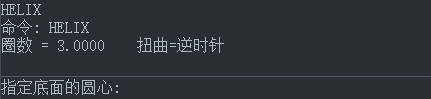
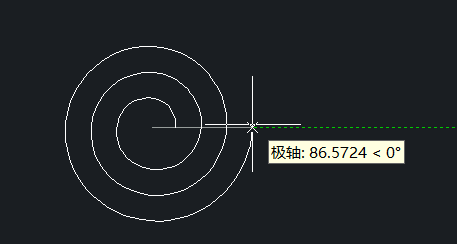
第二步,根据实际需要,调整螺旋线的圈数,增加密度,如下图所示:

第三步,利用“ucs”(坐标系)命令将坐标移到坐标系端点,注意坐标得有一个指向圆心,不然可能出现螺纹翻转。然后在端点做一个等边三角形(边长小于螺距),做成面域(命令是“reg”,选择所有的边)

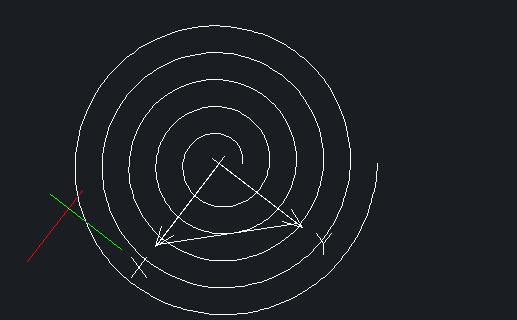
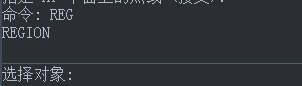
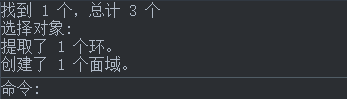
第四步,开始扫掠 ,命令符“SWEEP ”选等边三角形确定,再选螺旋线。

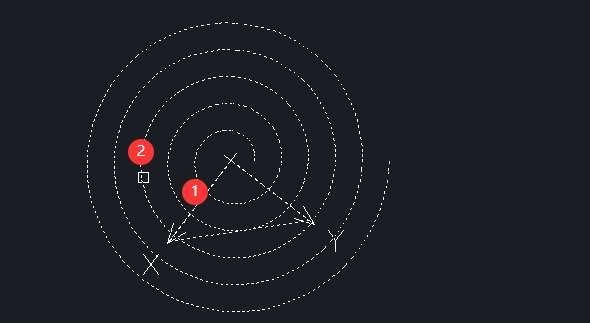
最后差集(命令SUBTRACT)把螺纹切出来,再整理一下。

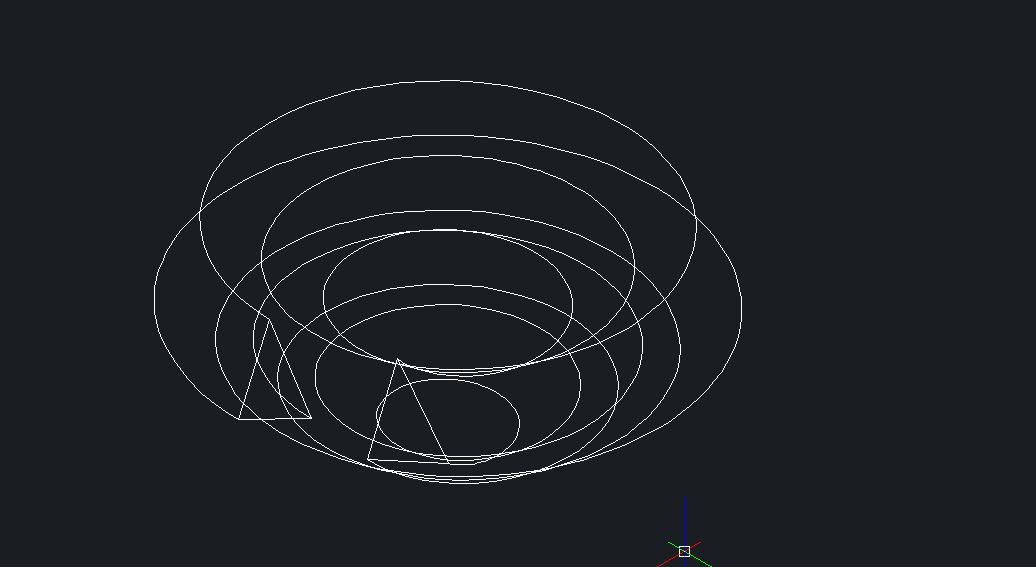
根据以上步骤这样一个螺丝的螺纹就出来了。螺纹的制作要更加细心耐心,大家多尝试几次一定可以成功绘制的。
推荐阅读:CAD制图软件
推荐阅读:国产CAD
·中望软件荣获“2023中国版权影响力企业”奖项2023-11-23
·“中望CAD+智慧途思PRtools”解决方案,助力工艺工程师高效设计2023-11-21
·助力四川新型工业化发展:中望举办高峰论坛,探讨自主工软与数智设计2023-11-10
· “真自主”才敢说“更硬核”,中望自主3D内核助力企业数字化发展2023-11-01
·中望联合构力科技打造“中望CAD+PKPM审查软件”解决方案,推进审图流程全国产化2023-10-25
·中望软件全资收购英国商业流体仿真软件PHOENICS 持续完善多学科多物理场仿真解决方案2023-10-08
·人才培养 笃行不怠 | 国家工业软件行业产教融合共同体第一次理事会工作会议成功举办2023-10-09
·中望软件联合新硕科技打造全国产五金模具设计系统,助力模具企业降本增效2023-09-07
·玩趣3D:如何应用中望3D,快速设计基站天线传动螺杆?2022-02-10
·趣玩3D:使用中望3D设计车顶帐篷,为户外休闲增添新装备2021-11-25
·现代与历史的碰撞:阿根廷学生应用中望3D,技术重现达·芬奇“飞碟”坦克原型2021-09-26
·我的珠宝人生:西班牙设计师用中望3D设计华美珠宝2021-09-26
·9个小妙招,切换至中望CAD竟可以如此顺畅快速 2021-09-06
·原来插头是这样设计的,看完你学会了吗?2021-09-06
·玩趣3D:如何使用中望3D设计光学反光碗2021-09-01
·玩趣3D:如何巧用中望3D 2022新功能,设计专属相机?2021-08-10
·CAD最近打开的文件怎么关闭?如何设置列出的最近使用文件数?2021-04-14
·什么是CAD的图形修复管理器2023-02-06
·使用CAD将坐标标注的坐标轴X/Y调整为A/B的技巧2023-10-31
·CAD打印出来的线条太小怎么办?CAD、中望CAD调整线宽2016-11-29
·怎么用CAD画手柄?2020-02-26
·CAD中如何编辑绘图单位?2022-04-01
·dwg格式的文件破坏了CAD打不开怎么办2018-05-15
·CAD如何同时查看多窗口2016-06-30
微信
咨询
客服
Top

中望软件技术